2020年12月06日更新
Google(Gmail)アカウントを電話番号の登録なしで作成する方法を解説!
Google(Gmail)アカウントを作成する際、まれに電話番号の登録を求められることがあります。Google(Gmail)アカウント作成時に電話番号の登録を求められた場合の回避方法に加え、登録した電話番号の削除方法なども解説していきます。

目次
Google(Gmail)アカウントを電話番号の登録なしで作成する方法
Google(Gmail)アカウントは、Android端末を利用するための作成するほか、サブアカウント作成したい場合に作成する人も多いでしょう。
メインのGoogleアカウントの他にサブアカウントを複数作成する予定、という人には、この記事の内容はチェックしておいたほうが良い可能性があります。
Googleアカウントに電話番号の登録は必要?
Google(Gmail)アカウントを作成する際、まれに電話番号や再設定用のメールアドレスの登録を強制的に求められることがあります。
基本的に、Google(Gmail)アカウントを作成する際に電話番号の登録なしで可能です。上記のように「省略可」と表示されます。再設定用のメールアドレスも同様です。
Google(Gmail)アカウントを作成する時に必要なのは氏名・ユーザー名(Gmailのメールアドレスになるもの)・パスワード・生年月日・性別だけです。
もちろん、Google(Gmail)アカウントに電話番号や再設定用のメールアドレスの登録をしても何ら問題はありませんが、あまり登録することに乗り気ではない人も少なくないでしょう。
電話番号登録をスキップできる?
前述したとおり電話番号の欄が「省略可」となっているのであれば、電話番号を登録なし/スキップすることができます。再設定用のメールアドレスも、基本的には「省略可」です。
それなのにGoogle(Gmail)アカウント作成時に電話番号や再設定用のメールアドレスの登録が「省略可」にならず、必ず登録が必要な場合があるのか。
この原因としては、連続して同じIPアドレスで作成したGoogle(Gmail)アカウントが存在していることや、ユーザー名の入力を何度もやり直している場合などです。
これは、同じ人が作成していることを確認するための本人確認手段として用いられているものです。不正利用目的でたくさんのGoogle(Gmail)アカウントを作成するのを防ぐためでしょう。
Googleからの不正利用目的のアカウント作成を防ぐことを目的とした本人確認のためにおこなわれているものですので、電話番号や再設定用のメールアドレスの登録画面をが出たからと言ってなにか問題があるというわけではありません。
ただ、「省略可」の表示がない電話番号やメールアドレスの登録画面が表示された場合、スキップすることができないので、その点は覚えておいてください。
Googleアカウントを電話番号の登録なしで作成する方法
Google(Gmail)アカウント作成時に、基本的には登録しなくてもアカウントの作成ができるにもかかわらず電話番号の登録が必要となった(省略できない)場合、次の方法で回避をしてみましょう。
時間をおいて登録する
まずは時間を置いてから再度Google(Gmail)アカウントの作成を試みてみましょう。
繰り返しGoogle(Gmail)アカウントを作成した場合に本人確認として電話番号や再設定用のメールアドレスの登録のために表示されることがあるとは前述したとおりです。
そのため、しばらく時間を置いたことで電話番号の登録なし/スキップをおこなうことができる可能性があります。
どのくらいの時間を置けば良いのかはGoogle側から明示されていませんが、おそらく翌日に再度アカウントの作成をおこなえば登録できる可能性は高いと言えます。半日~1日あけてからもう一度アカウント作成をしてみてください。
ブラウザを変更する
ブラウザのキャッシュなどの問題で、Google(Gmail)のアカウントを作成する際に電話番号などの登録をスキップできないことがあります。
Google純正のブラウザであるGoogle ChromeでなくてもGoogle(Gmail)のアカウントを作成することができます。
実際FirefoxでもGoogleアカウントの作成は可能でしたので、別のブラウザでの作成をおこなって電話番号の登録なしで作成することができる可能性があります。
登録する端末を変更する
端末を変えることも電話番号の登録をスキップできない場合の対処法になる可能性があります。
利用しているブラウザなどの変更をおこなっても変わらない事があるようであれば、利用端末の変更をしてみましょう。PCから行っていたのであればスマホやタブレット、スマホの場合はPCなど、利用する端末そのものを変更するのです。
これで電話番号の登録をスキップできる可能性は高いので、PCやスマホ、タブレットなど所持している端末でネットを繋げることが可能なのであれば一度試してみましょう。
シークレットモードをオン/オフ
シークレットモードとは、キャッシュや閲覧履歴を残さずにブラウジングができるブラウザの機能を言います。Google Chromeのシークレットモード、Firefoxのプライベートウィンドウ、Microsoft EdgeのInPrivateブラウズがそれにあたります。
裏技的手法ですが、シークレットモードがオンにしている場合にアカウント作成時電話番号の入力での本人確認を求められた場合、シークレットモードをオフにすることで電話番号などの登録をなしでおこなうことができることがあるようです。
逆パターンでもできる可能性はありますので、一度試してみましょう。
IPアドレスを変更/Cookieを削除
IPアドレスはどう変更するのか分からない人もいるでしょう。基本的にはルーターの再起動やプロキシを利用するなどの方法でおこなうことになります。
IPアドレスでアカウント作成時に電話番号やメールアドレスの登録を求められることがあるため、この方法の利用で電話番号の登録を回避できることがあるようです。
ルーターの再起動はルーターの電源を抜いて再度接続するだけでOKです。プロキシはやり方を分かっている人がやるのが分かりやすいため、ここでのやり方は割愛します。
もしルーターの再起動をしても電話番号の入力が求められる場合や、プロキシの利用方法がわからないのであれば、そもそものネット利用環境を変更してみてください。
スマホであればWi-Fiとキャリア通信を切り替えてGoogleアカウントへの登録をおこなうことで電話番号などの登録を回避できます。
PCの場合はフリーWi-Fiなどが利用できるカフェ・商業施設などへアクセスすることで電話番号などの登録が回避できる可能性があります。
また、ブラウザのCookieの削除も電話番号の登録を強制的に求められる場合に有効な手段な可能性があります。
ブラウザのCookieは基本的にブラウザの設定から削除することが可能ですので、それぞれの利用しているブラウザのヘルプなどを参照して、Cookieの削除をおこなってみてください。
Googleアカウントに登録した電話番号を削除する方法
なお、ここまで説明した対処法を取ることができない場合、電話番号を登録しなければ先へ進めませんので、諦めて画面の指示通り本人確認のための電話番号登録などをおこなってください。
Googleアカウント作成時に電話番号を登録しても、アカウントの設定画面の方で登録した電話番号の削除が可能です。PCだけでなくスマホでも削除をおこなうことができます。今回はPCでのやり方を説明しますが、スマホの場合も大きく差はありません。
Googleアカウントに登録した電話番号の確認や削除に関しては、アカウント情報からおこなうことが可能です。
「個人情報」を選択しましょう。
「連絡先情報」の欄の「電話」が登録してある電話番号です。ここを選択します。
削除したい電話番号を選択します。
電話番号に対する様々な設定内容が表示されています。ゴミ箱マークが削除マークですので、ここを選択しましょう。
パスワードの入力を求められますので、そのアカウントのパスワードを入力します。
再度ゴミ箱マークを選択します。
確認画面が表示されますので、「電話番号を削除」を押して、そのGoogleアカウントに登録してある電話番号の削除を確定してください。
最後に
基本的に、Google(Gmail)アカウントは電話番号や再設定用のメールアドレスは必須ではありません。
しかし、何度もアカウントの作成をおこなうなどしていると、不正利用を目的としたアカウント取得を防止するために電話番号や再設定用のメールアドレスの登録を求められます。
アカウントは複数所持していても管理が難しいたそうそうない状況だとは思いますが、もし表示された場合はここで解説した内容が参考になれば幸いです。
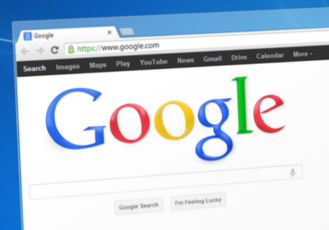 Googleアカウントを複数作成(追加)する方法【マルチログイン】
Googleアカウントを複数作成(追加)する方法【マルチログイン】 Googleアカウントの名前や個人情報の変更方法!スマホでできる?
Googleアカウントの名前や個人情報の変更方法!スマホでできる? Googleアカウント/Gmailに2段階認証を設定/有効にする方法!セキュリティを強化しよう
Googleアカウント/Gmailに2段階認証を設定/有効にする方法!セキュリティを強化しよう













